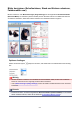Operation Manual
2. Wählen Sie das Ziel (Destination).
3. Legen Sie das Ausgabeformat (Output Size) dem Zweck entsprechend fest.
Seitenverhältnis umkehren (Invert aspect ratio) ist aktiviert, wenn Ausgabeformat (Output Size)
auf eine andere Einstellung als Flexibel (Flexible) gesetzt ist. Klicken Sie auf diese Schaltfläche, um
den Schnittrahmen zu drehen. Klicken Sie erneut darauf, um die ursprüngliche Ausrichtung
wiederherzustellen.
4.
Passen Sie die Schnittrahmen an.
Passen Sie die Größe und Position der Schnittrahmen auf dem Vorschaubild an. Sie können auch
zwei oder mehr Schnittrahmen erstellen.
Wenn kein Bereich festgelegt wurde, wird das Dokument in der Dokumentgröße gescannt
(Automatisch beschneiden). Wenn ein Bereich festgelegt wurde, wird nur dieser gescannt.
(ScanGear) Schnittrahmen anpassen
5.
Legen Sie die erforderlichen Bildkorrekturen (Image corrections) fest.
6.
Klicken Sie auf Scannen (Scan).
Die Bereiche, die mit gestrichelten Linien umgeben sind, werden gescannt.
Hinweis
•
Eine Antwort von ScanGear kann nach dem Scannen in Status des ScanGear-Dialogfelds nach dem
Scannen (Status of ScanGear dialog after scanning) auf der Registerkarte Scannen (Scan) des
Dialogfelds Voreinstellungen (Preferences) angegeben werden.
836